C# para Unity - Parte 3
Muy buenas a todos, .como mencione en el tutorial anterior ahora hablaremos de las condicionales, específicamente de la condicional “if”.
Como todos .sabremos, en la vida real todo se basa en condiciones, ejemplo, si quiero abrir una puerta, que tengo que hacer? Primero acercarme a ella, allí esta una condición, si estoy cerca de la puerta la puedo abrir, de lo contrario no.
También hay condiciones múltiples como por ejemplo si .estoy cerca de la puerta y la puerta no esta con seguro la puedo abrir y cosas así, pero lo entenderemos mejor en la practica, abramos nuestro Unity y nuestro Script anterior.
Empecemos creando un circulo el cual :llamaremos “Player” y lo arrastramos a nuestra ventana de jerarquía (Hierarchy) para crear nuestro abjeto:
Removemos el Script de .la cámara y lo colocamos al “Player” y damos uso del Evento “Update” que como ya sabemos se ejecuta en cada frame del juego, es decir que estará chequeando constantemente la condición que pondremos allí.
Empecemos declarando la condicional “if” de :la siguiente manera:
if(){
}
entre los paréntesis ira la condición que tiene que cumplirse para :que se ejecute la linea de código que se colocará entre las llaves, coloquemos entonces el siguiente código para rellenar nuestra condicional:
if(vidas == 0){
gameObject.SetActive(false);
}
Bien, la condición que vemos acá .es la siguiente; estamos colocando nuestra variable “vidas” seguida de dos signos de igual, lo cual es un operador de comprobación, seguido de un número cero, esto quiere decir que queremos comprobar si: la variable “vidas” es igual a cero. Si se cumple esta condición se ejecutara el código que esta entre llaves que es el siguiente: usamos una Función (Evento) que esta dentro de gameObject llamada SetActive() y la ponemos a false (falso), esto ocultara de la escena nuestro objeto.
Ahora solo debemos :ir descontando nuestras vidas para probar nuestra condicional, para ello usaremos un Evento que vimos en el primer Post llamada OnMouseDown, Quedaría algo así:
Ojo: Debemos recordar que para que este Evento .funciones, el objeto con el que va a interactuar debe tener un Collider.
Puedes ver la cantidad de vidas :que tienes por la consola colocando la siguiente linea de código:
Debug.Log(vidas);
Algo así:
Ahora puedes probar el código dando clic en el botón Play de Unity y dando clic a nuestro redondo amigo para ver como se le descuentan las “vidas” y al llegar a cero verlo desaparecer de la pantalla :)
Ese es uno de los .usos que se le puede dar a esta condicional, otro podría ser colocarlo para contar algunas monedas y dar un premio al llegar a X cantidad, o para contar la cantidad de balas en un arma que al llegar a Cero se recargue entre otras cosas.
Bien, espero les sea útil, .cualquier duda o sugerencia no duden en comentar, en el próximo tutorial veremos la condicional múltiple. Nos leemos luego.
C# para Unity - Parte 3
 Reviewed by Joel Martinez
on
17:46
Rating:
Reviewed by Joel Martinez
on
17:46
Rating:
 Reviewed by Joel Martinez
on
17:46
Rating:
Reviewed by Joel Martinez
on
17:46
Rating:





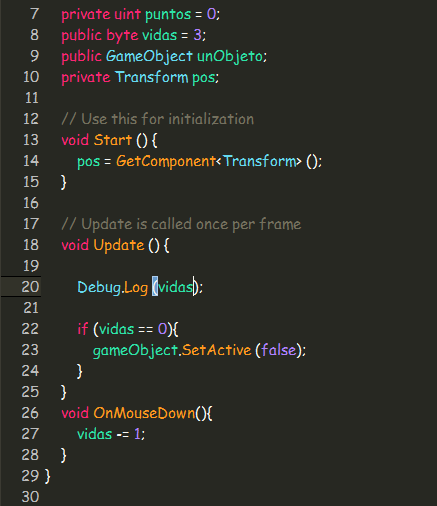






Publica un comentario